-
如何在服务器中安装隶书?(xp)
- 作者:宋亚迪 分类:xp 发布时间:2017-10-12 21:37:56
在XP系统下安装隶书字体 有两种方法,即:直接复制法和添加字体法 直接复制法 将解压的中国龙豪隶书字体文件,复制到xp的字体文件夹即可,一般是:C:WINDOWSFonts文件夹 添加字体法 点"开始",找到"设置",再找到"控制面板",然后找到"字体",并打开。 打开后,在菜单栏找到"文件",并点击"文件",在出来的菜单中选择"安装新字体" 点击"安装新字体"后,会出来一个"添加字体"的对话框,在对话框中我们选择我们下载并解压的中国龙豪隶书字体文件夹,就...
在XP系统下安装隶书字体有两种方法,即:直接复制法和添加字体法
直接复制法
将解压的中国龙豪隶书字体文件,复制到xp的字体文件夹即可,一般是:C:WINDOWSFonts文件夹
添加字体法
点"开始",找到"设置",再找到"控制面板",然后找到"字体",并打开。

打开后,在菜单栏找到"文件",并点击"文件",在出来的菜单中选择"安装新字体"
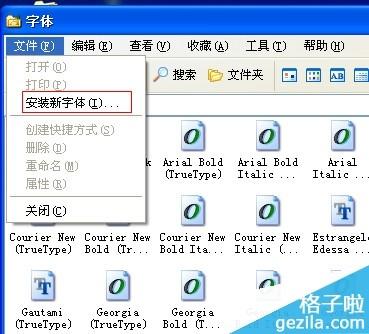
点击"安装新字体"后,会出来一个"添加字体"的对话框,在对话框中我们选择我们下载并解压的中国龙豪隶书字体文件夹,就会在字体例表中出现我所要安装的中国龙豪隶书字体,点击确认即可。

二、win7系统下安装中国龙豪隶书字体
在Windows7中,安装中国龙豪隶书字体的方法相比在xp中有了一些改变,不过操作显得更为简便,分为直接复制法、右键中国龙豪隶书字体文件安装、右键作为快捷方式安装中国龙豪隶书字体三种方法,其中直接复制法和xp中一样,这里就不在介绍了,下面给大家介绍下右键字体文件安装、右键作为快捷方式安装这两种方法。
右键中国龙豪隶书字体文件安装
鼠标右键中国龙豪隶书字体文件,然后在弹出的列表中点击"安装" 进行中国龙豪隶书字体安装。中国龙豪隶书字体很快就完成安装。
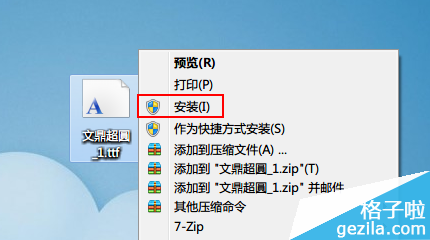
这种方法安装更为方便,原来和方法一样,安装后中国龙豪隶书字体文件都保存在系统盘的Font(字体)文件夹里。
右键作为快捷方式安装
打开“我的电脑(计算机)”,在地址栏输入C:WINDOWSFonts,打开Windows字体文件夹。然后点左侧的“字体设置”,打开字体设置窗口。
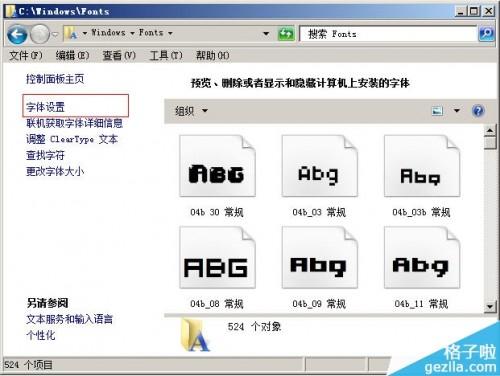
在字体设置窗口中,在“允许使用快捷方式安装字体(高级)(A)”的小方框里打钩,然后点确定按钮保存设置。
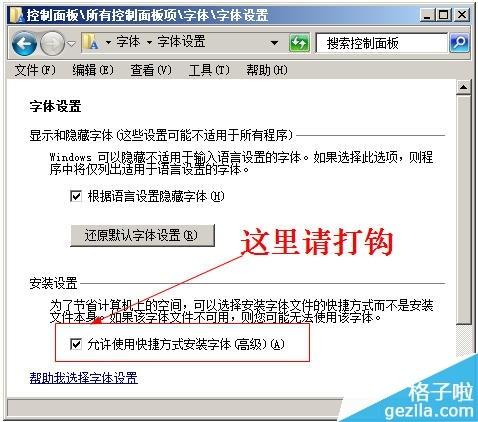
右键中国龙豪隶书字体文件,点击“作为快捷方式安装”,完成中国龙豪隶书字体安装。
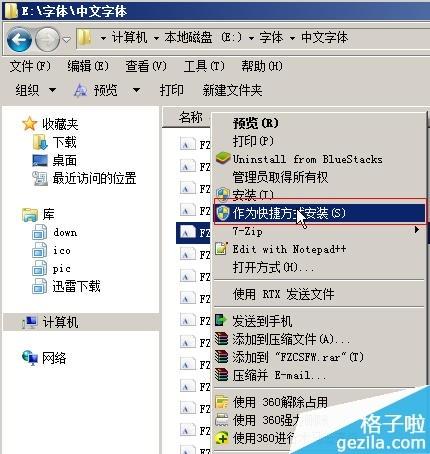
安装完成后,我们可以在系统盘的字体文件夹里查看到中国龙豪隶书字体的快捷方式。中国龙豪隶书字体文件仍保存在原位置。
猜您喜欢
- Win11系统准备过程漫长!如何解决一直..2024-04-26
- Win11恢复选项神秘消失?别担心,这里..2024-04-26
- win11新手上路:如何轻松设置默认打印..2024-04-25
- win11断开网后如何修复?网络连接受障..2024-04-25
- 揭秘!Windows11凭据密码如何查看,找回..2024-04-25
- Win11技巧:轻松关闭卡死程序,教你如..2024-04-24
相关推荐
- 445端口怎么打开?如何打开445端口?..2021-05-24
- WinXP系统如何清理C盘空间..2020-12-25
- 微信举报秘籍:如何有效抵制不良行为..2023-12-03
- 【限时特惠】迅雷会员试用一天,20..2023-12-03
- Win11如何快速添加常用软件到桌面?桌..2024-03-11
- xp系统自带的"计算器"不见了怎么办..2017-10-12









